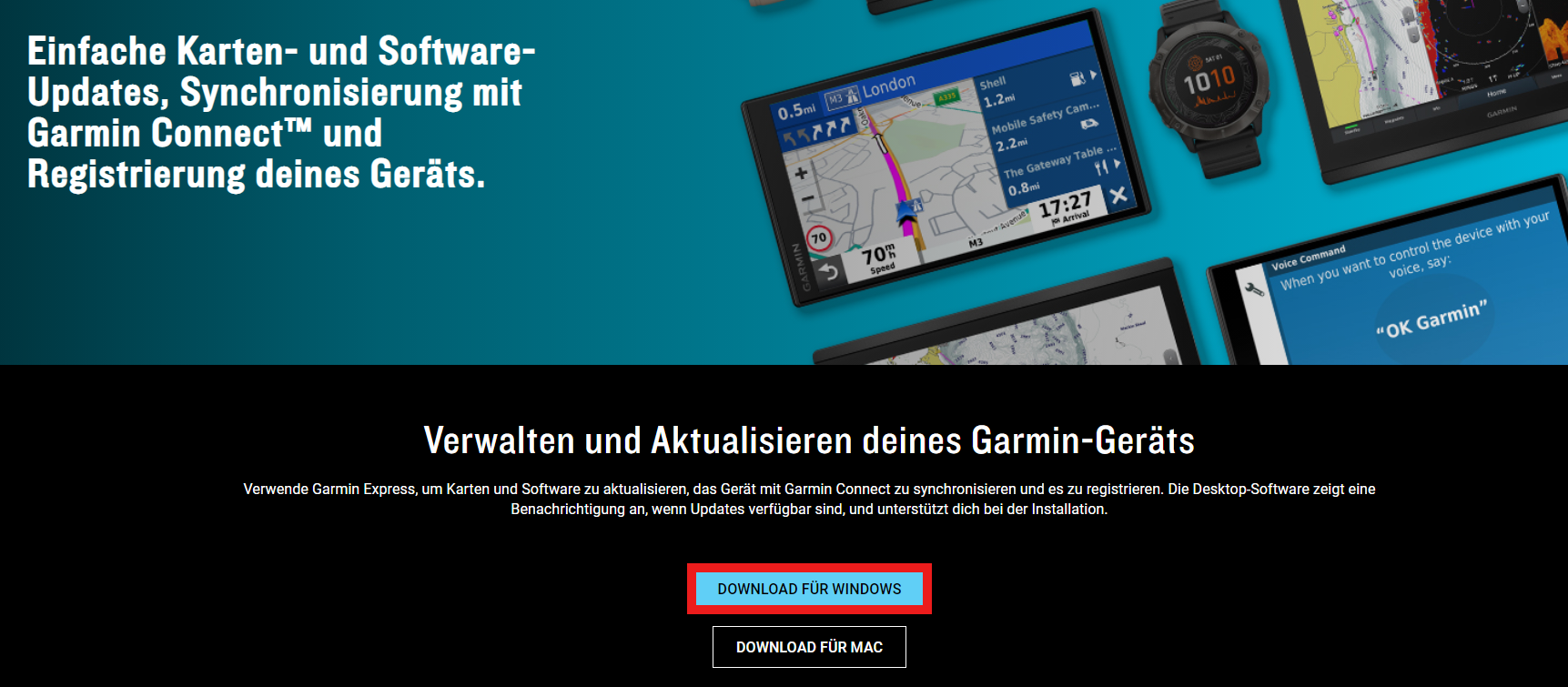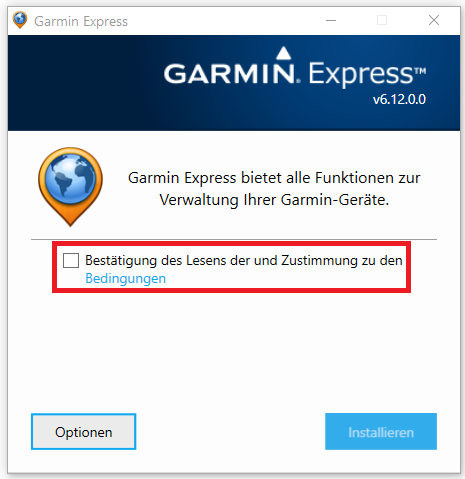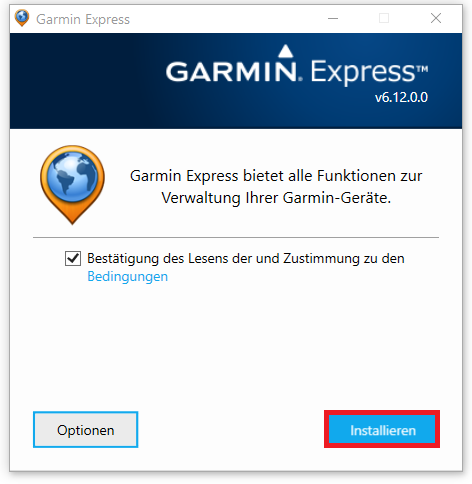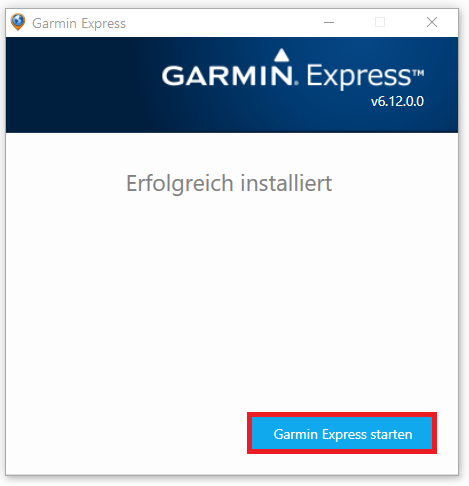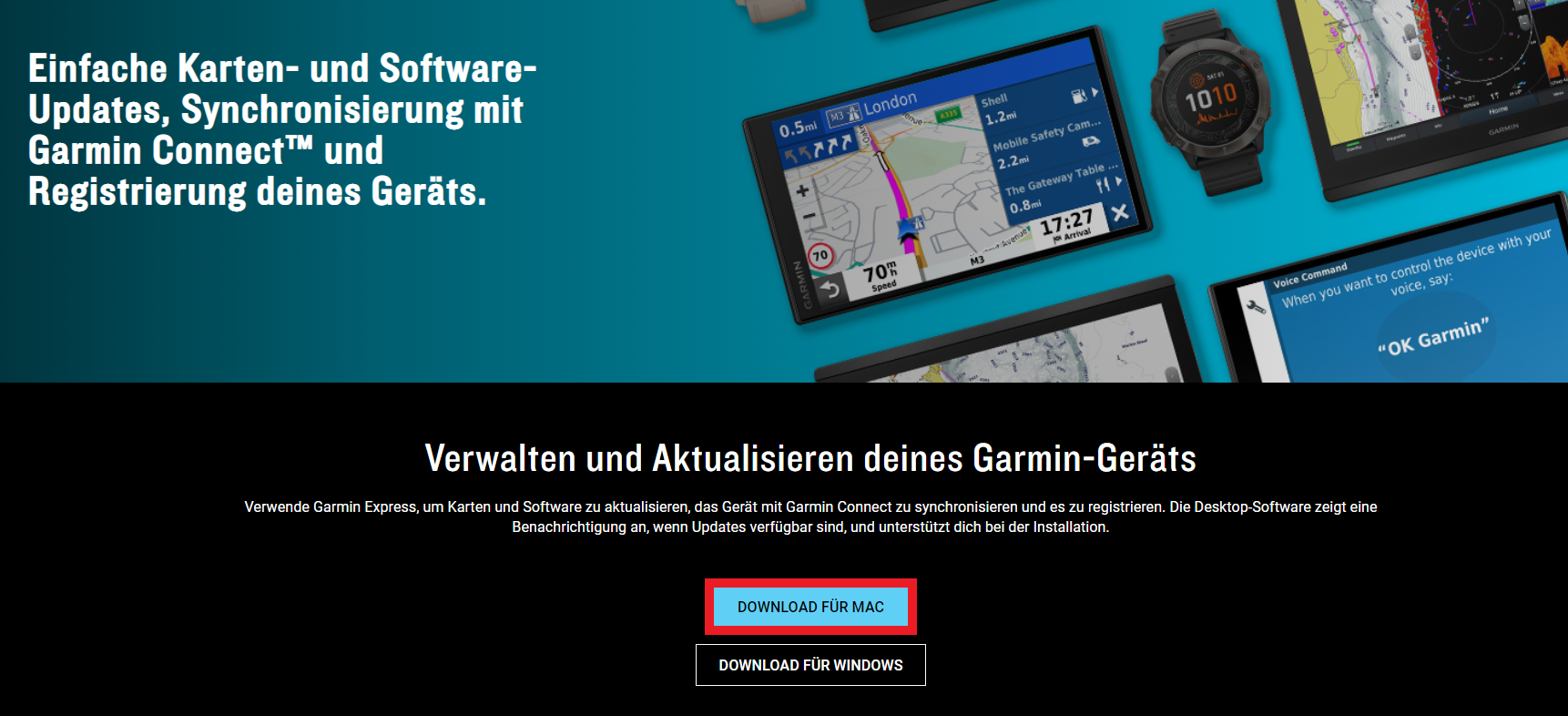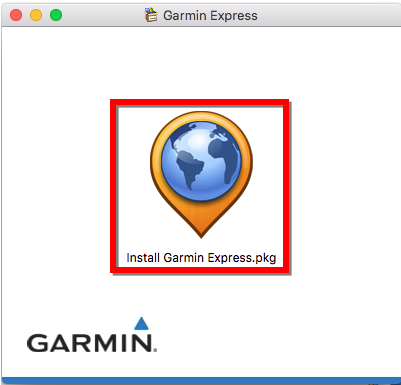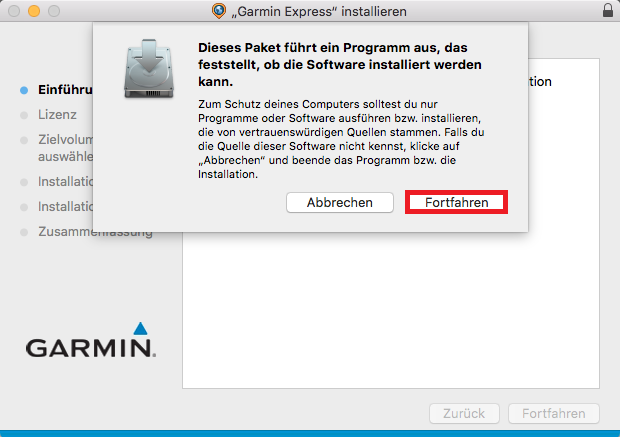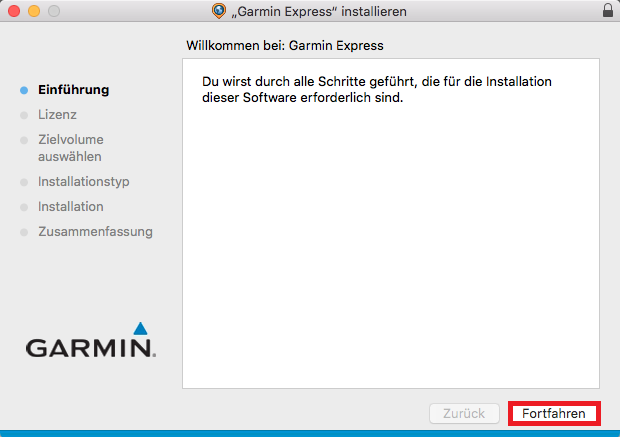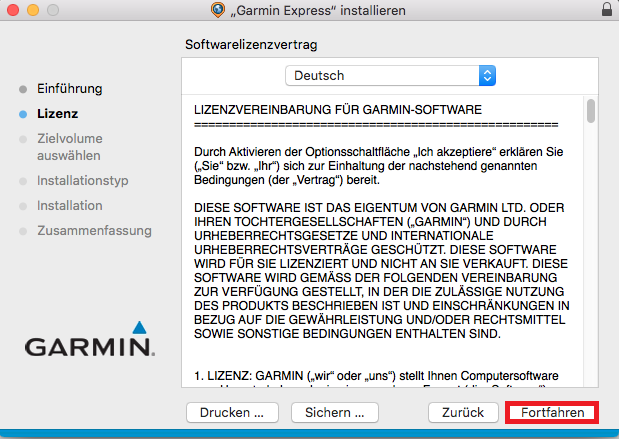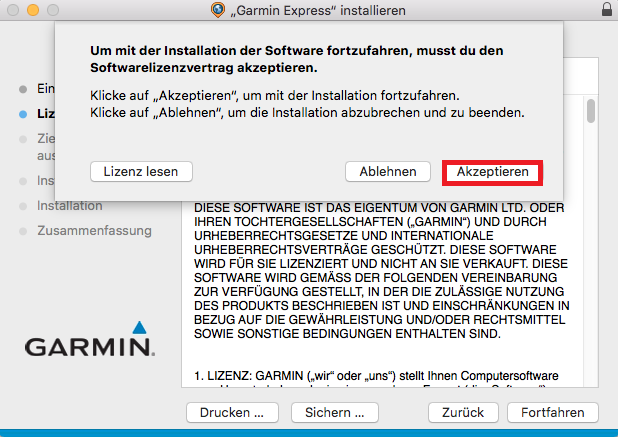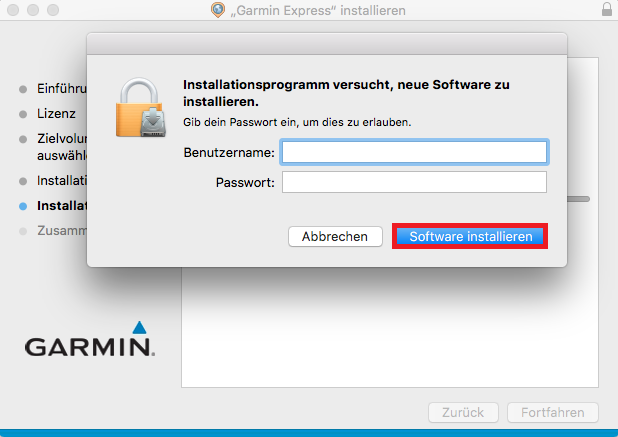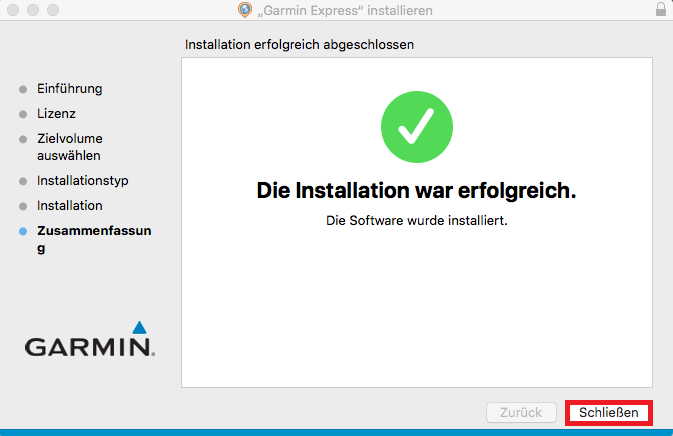Die Garmin Express™ -Software dient zur Verwaltung von Garmin®-Geräten, indem sie die Geräteregistrierung , die Synchronisation von Fitnessdaten mit Garmin Connect , Kartenupdates, Softwareupdates und mehr ermöglicht.
HINWEIS: Garmin Express ist für Windows- und Mac-Computer verfügbar, jedoch nicht für Mobilgeräte oder Tablets. Weitere Informationen zur Kompatibilität finden Sie unter Garmin Express-Anforderungen für Mac und Windows
Installieren von Garmin Express: Garmin Express kann über die folgende Webseite installiert werden: https://www.garmin.com/de-DE/software/express
Wählen Sie unten Ihre Computerplattform aus, wenn Sie genauere Informationen zur Installation von Garmin Express erhalten möchten.
+ Expand all
Windows Installationsanleitung HINWEIS : Die folgenden Bilder enthalten ältere Versionsnummern und dienen nur als Beispiele.
Aktuelle Version von Garmin Express für Windows: 7.25.0 ab dem 25. März 2025
Öffnen Sie die Garmin Express Website.
Wählen Sie DOWNLOAD FÜR WINDOWS (siehe Abbildung unten).
Führen Sie die heruntergeladene Datei GarminExpress.exe oder GarminExpressInstaller.exe aus.
Bestätigen Sie das Lesen der Bedingungen und markieren das Kästchen.
Wählen Sie Installieren.
Wählen Sie Garmin Express starten , sobald die Installation abgeschlossen ist.
Installieren von Garmin Express unter Windows
Mac Installationsanleitung HINWEIS : Die folgenden Bilder enthalten ältere Versionsnummern und dienen nur als Beispiele.
Aktuelle Version von Garmin Express für Mac: 7.25.0 ab dem 25. März 2025
Öffnen Sie die Garmin Express Website.
Wählen Sie DOWNLOAD FÜR MAC (siehe Abbildung unten).
Öffnen Sie die Datei GarminExpress.dmg oder GarminExpressInstaller.dmg.
Doppelklicken Sie im neuen Fenster auf das Install Garmin Express Symbol.
Wählen Sie Fortfahren oder Zustimmen.
Wählen Sie erneut Fortfahren.
Wählen Sie erneut Fortfahren.
Bestätigen Sie das Lesen der Bedingungen und wählen Akzeptieren.
Wählen Sie Installieren.
Geben Sie Ihren Mac Benutzername und Passwort ein und klicken auf Software installieren . Weitere Informationen zur Passwort-Abfrage finden Sie unter - Bei der Installation von Garmin Anwendungen auf einem Mac wird ein Passwort abgefragt .
Klicken Sie auf Schließen , sobald die Installation abgeschlossen ist. Der Ordner Programme öffnet sich automatisch.
Doppelklicken Sie auf das Garmin Express Symbol im Ordner Programme.
Installieren von Garmin Express auf dem Mac
Die wichtigsten Artikel zur Fehlerbehebung bei Garmin Express: